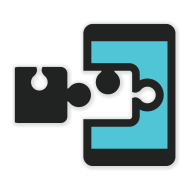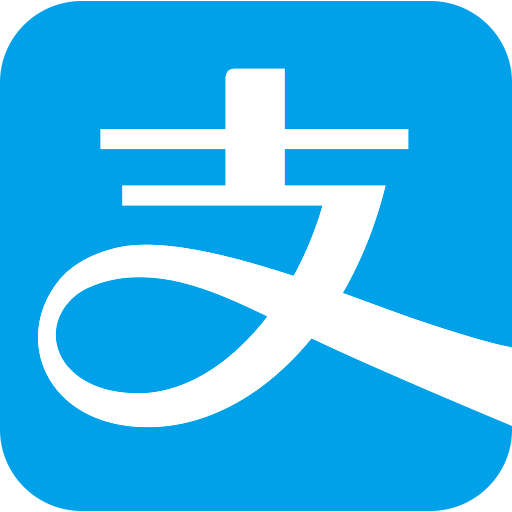pc怎么打开安卓系统,全面解析电脑安装安卓系统方法
时间:2025-05-09 来源:网络 人气:
你有没有想过,在电脑上也能畅玩安卓游戏,看安卓视频呢?没错,就是那种随时随地都能抓起手机就玩的安卓系统,现在也能在PC上轻松打开啦!今天,就让我带你一起探索如何在电脑上打开安卓系统,让你的电脑瞬间变身移动娱乐中心!
一、安卓模拟器:虚拟的安卓世界
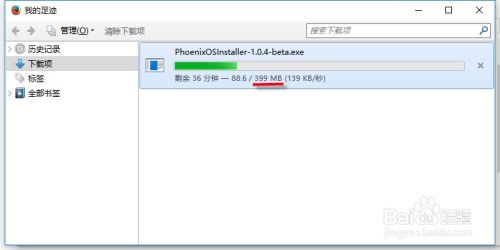
想要在电脑上体验安卓系统,最简单的方法就是使用安卓模拟器。模拟器就像是一个小型的安卓系统,可以在你的电脑上运行。市面上有很多安卓模拟器,比如BlueStacks、NoxPlayer、LDPlayer等,它们各有特色,但基本操作都大同小异。
1. 下载与安装:首先,你需要从官方网站下载你喜欢的安卓模拟器。下载完成后,双击安装包,按照提示完成安装。
2. 启动模拟器:安装完成后,双击模拟器图标,启动它。第一次启动时,可能需要一些时间来加载系统。
3. 登录账号:为了更好地使用模拟器,建议你登录一个谷歌账号。这样,你就可以同步应用数据,使用谷歌服务了。
4. 安装应用:在模拟器中,你可以像在手机上一样安装应用。你可以通过模拟器的应用商店下载,也可以将手机中的应用通过数据线传输到电脑上安装。
二、虚拟机:真实的安卓体验
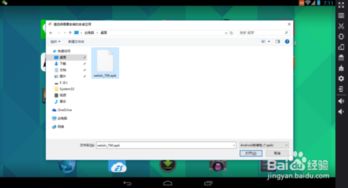
如果你想要在电脑上运行安卓系统,并且希望它像真实手机一样运行,那么虚拟机可能是你的最佳选择。虚拟机可以在你的电脑上创建一个独立的操作系统环境,让你在电脑上运行安卓系统。
1. 选择虚拟机软件:市面上有很多虚拟机软件,比如VMware、VirtualBox等。这里以VMware为例。
2. 下载与安装:从官方网站下载VMware软件,并按照提示完成安装。
3. 创建虚拟机:打开VMware,点击“创建新的虚拟机”,选择“自定义(高级)”。
4. 选择操作系统:在“安装操作系统”步骤中,选择“安装操作系统从光盘映像文件”,然后选择你下载的安卓系统镜像文件。
5. 配置虚拟机:根据提示配置虚拟机的内存、处理器、硬盘等参数。
6. 启动虚拟机:配置完成后,点击“完成”,然后启动虚拟机。接下来,按照安卓系统的安装流程进行安装。
三、原生安卓系统:电脑上的安卓世界

除了模拟器和虚拟机,你还可以在电脑上直接安装原生安卓系统。这需要一定的技术能力,但可以让你在电脑上获得最真实的安卓体验。
1. 下载系统镜像:从官方网站下载你想要的安卓系统镜像文件。
2. 制作启动U盘:使用UltraISO等软件,将系统镜像文件烧录到U盘上。
3. 设置BIOS:重启电脑,进入BIOS设置界面,将启动顺序设置为从U盘启动。
4. 安装系统:将U盘插入电脑,重启电脑,按照提示进行安装。
四、:电脑打开安卓系统的多种选择
电脑打开安卓系统有多种方法,你可以根据自己的需求选择合适的方式。无论是使用安卓模拟器、虚拟机,还是原生安卓系统,都能让你在电脑上享受到安卓带来的乐趣。
现在,就让我们一起在电脑上打开安卓系统,开启一段全新的娱乐之旅吧!
相关推荐
教程资讯
系统教程排行